硬核教程!免费提升电脑性能,这是你必须做的
|
注:文末有适用于小白用户的「一键超频软件」,如因操作失误,造成不可避免的硬件损坏,本文作者与电手概不负责。 目录: 1.超频什么是; 2.超频有什么风险; 3.软件超频; 4.BIOS超频; 5.一键超频软件; 不得不说,现在的电脑性能一个比一个强,尤其是今年才发布的新产品,比如RTX 3080显卡,锐龙5000系列CPU等,所以要想升级电脑性能,就需要花更多的钱。 然而事实当真如此吗?其实不然,你的电脑性能明明是可以更强的,只不过是被厂商偷偷封印起来了而已。 所以今天鱼儿就来教小伙伴们,如何“解锁封印”,免费提升电脑性能,让你的电脑焕发又一春!
超频是什么在开始教程之前,先来了解一下什么是超频? 超频,其实就是通过调整CPU、显卡、内存和主板的各项系统值,比如功率、电压、频率等,以此来获得更卓越的电脑性能(比如提升组件处理速度、加速游戏进程等),是一种自定义的电脑调试方式。
那么你的电脑需不需要超频呢? 如果将一枚睿频 3.9GHz 的 CPU 超频到4.3GHz,虽然只提升了0.4GHz,但跑分会有巨大提升。 当然,大家都知道跑分只能看个乐,实际游戏中通常只能提升3-8帧的游戏「最低帧率」,并不能带来质变,肉眼根本无法辨别。
所以超频对于普通玩家来说并没有太多作用。 但是,超频获得的额外性能是「零成本」的,是从 CPU 厂商那里白嫖到的。如果你已经买了一个带 K 的U却不超频,确实就有点浪费(更何况带 K的CPU更贵)。 其实说到底,超频的意义并不在于使用体验上的提升,而是探索硬件极限过程的乐趣,就像那些贴吧大佬一样,实际使用不重要,跑分高就行!
但如果是在同等配置下,超频将是一项能够让你拥有更强性能的最佳捷径,也是免费提升性能最为直接的方式。 当然,超频除了能提升性能这个好处外,同样是存在一定风险的。例如在一定程度上,会减少硬件寿命;操作不当轻则开不了机,重则烧毁硬件等。
超频的硬件条件:
注意事项:
如果以上条件和问题你都知晓了,那么下面就正式开始(干货来袭,建议准备笔和纸认真听讲!) 软件超频一提到软件超频,其实鱼儿已经在之前的文章中讲过了,那就是Intel官方出品的「Intel Extreme Tuning Utility」(XTU)。
由于这款软件的操作并不复杂,所以非常适合新手小白来使用(如有需要的,欢迎移步到观看) 但是XTU并不能做到完美的超频,所有今天鱼儿再推荐一个,同样是Intel出品但更为专业的超频软件——Intel Performance Maximizer(IPM)。
按照Intel官方的表述来看,IPM可通过利用机器辅助测试,来对CPU进行自动超频,然后再根据CPU的各个特性,找到最佳的超频频率,最后完成超频。 说到底,其实就是在说明:IPM比XTU更加智能。 IPM的使用并不复杂,具体的操作步骤如下: 1.首先将软件下载安装好之后,按照软件提示重启系统
2.重启系统后,再次进入软件(并同意服务条款),然后选择一个内部硬盘,做好UEFI分区(让软件自动分区即可)。
然后再点击右下角的「CONTINUE」,电脑将会重启。
(此步骤的目的,其实就是让软件,自动测试CPU的超频性能)。 注意:此过程耗时较长(与CPU核心数相关),途中电脑也会多次重启,但均属正常情况,耐心等待测试完毕即可。
当跑完测试后,软件会显示出CPU的默认频率,以及能够超频的频率。比如下图:其默认频率为4.6GHz,超频频率为4.8GHz。 最后,只需点击右下角的「FINISH」,即可完成超频。
但是有一点需要注意,目前IPM软件仅支持第十代、第九代以及X系列的酷睿处理器,如果你的CPU不是同类型的话,尽量还是使用XTU这个软件吧。 手动BIOS超频说完了软件超频,再来看看更为硬核的BIOS超频。 相比BIOS超频,软件超频只能说是过于保守,并不能窥探到CPU的极限,那么要想发挥CPU的最强性能,BIOS超频是必不可少的。 目前来说,CPU超频主要是针对CPU的倍频和电压进行调整,寻找两者最适合的搭配方式。
虽然说起来很简单,但是实际操作起来还是有点繁琐。 那么话不多说,进入正题。
一、确认基准频率 (鱼儿在这里微星Z370主板为例) 和软件超频一样,首先需要确认CPU的基准参数,比如核心电压、默认频率等。而这些参数,一般进入主板BIOS就能看到(主要留意一下核心电压即可)。
注:主板的BIOS最好升级到最新版本,以免影响超频性能的发挥。 二、确认好基准频率后,手动调整CPU倍频。 1.首先将主板BIOS界面,调整为高级模式(便于后续操作)如下界面:
注:如果你的内存支持XMP选项(即官方超频),也建议一并打开,(小白用户就不要手动调整内存的频率和时序,以免电脑不能开机)。 2.然后将光标移动至OC选项上,并将「OC操作模式」设置为专业。
3.调整CPU倍频应用模式。 目前CPU倍频应用模式分为「所有核心」和「每个核心」两种,其中所有核心都有相同的核心倍率,每个核心都有不同的核心频率。
在这里鱼儿的建议是:如果你是普通超频,就选择所有核心模式;如果你是极限超频,就选择每个核心模式。 当然,在每个核心模式下,能够更好的压榨CPU超频潜能。 比如:某个U无法全核心5g,但是可以部分核心5.1g另一部分核心4.8g,就可以考虑让部分核心频率降低一些以减少CPU负担。 又或者即便全核心5.0g可以通过测试,也可以让部分核心频率增加到5.1g 5.2g以获得更多的CPU性能。 设置好后,根据自己的需要,自行设置倍频(比如想超频 5.0g,就输入数字50,数字千万不要输错了)。
然后按键盘上的「F10」按键,保存BIOS设置,并重启电脑即可。 4.如果重启成功,并能够正常进入系统,只能说明你成功了一半,接下来就继续进行压力测试,以保证CPU可稳定运行。 鱼儿在这里推荐使用「Hot CPU Tester pro」这款软件,(当然你也可以选择CPU、甜甜圈这类软件)安装好后,直接选择「预烧」选项,运行测试即可。
如果在测试过程中,出现电脑死机、黑屏、蓝屏、甚至是温度过高等现象,说明刚刚你设置的频率超过了CPU的极限或者是电压给的不够,就需要进BIOS重新设置。 如果你觉得频率没什么问题,比如4.9g、4.8g都上不去,这时你只需要稍微增大CPU CORE电压即可。
切记:电压设置一定要在1.2V-1.35V之间(可以低但绝对不能高,以免烧毁CPU)。 但如果只是因为CPU温度过高造成的死机、黑屏,这个时候你就需要调整CPU PLL OC电压(锁相环电压),将其降低至1.14V-1.16V之间即可(默认1.2V)。
CPU PLL OC主要影响CPU的发热能力(电压越高,发热量就越大),将其调低,可大幅度减少CPU发热,并且几乎不会损害CPU稳定性(超频请务必降低这个电压)。 如果实在不行,请加钱换用一个规格更大的散热器。 5.如果设置超频后,没有成功启动电脑,就连系统和BIOS都进不去的时候,就需要重置BIOS设置了。 具体步骤:将电脑所有供电线全部移除(让主板处于断电状态),然后移除主板上的的纽扣电池,等待5分钟即可,或者是短接主板预留的跳线(也称为CMOS),都可以达到重置BIOS的目的。
重置之后,继续进行以上步骤,反复调试,直到CPU能够稳定运行为止。 总结一下:其实CPU超频就是反复调整频率、电压的过程,只要找准了合适的搭配方式,超频就算成功,并没有其他技巧可言。 最多就是抄一抄同配置用户的作业而已,但最后还是得靠自己才行。 注:超频过程一定要有耐心,不要急躁;同时也不要无脑的超,不然就是CPU烧焦的味道。 小白「一键超频」工具介于很多小伙伴可能看不懂前面的硬核教程,所有鱼儿在这里推荐一个适合小白用户的一键超频工具——EasyOC(同样是由Intel官方开发)。 首先下载安装好软件,并重启电脑,然后打开软件,点击仪表盘中的一键超频,即可达到超频的目的。
但目前有个局限性,此软件只支持Intel 酷睿K、KF系列的CPU,而且系统环境一定要是Win10 64位下进行。否则,程序会提示“当前CPU不支持超频”而终止。
以上就是关于CPU超频的所有教程了,不知道各位小伙伴们学会了吗。当然,诸如像内存超频、显卡超频等,也是同样的道理。 但请记住一点:反复调试,适度调整,不要急躁,合理超频。 超频一时爽?一直超频一直爽! |
- 上一篇

苹果被罚款 7800 万!手机厂商这个「虚假宣传」早该整治了
现在防水防尘已经成了手机的标配功能。更性价比的机型也能达到 IP53 防泼溅的程度。99% 的手机进水都是因为厂商宣传了手机具有防水功能。苹在宣传信息中误导性地宣称几款 iPhone 手机有防水功能,苹果虚假宣传了 iPhone 的防水功能,其实手机厂商因为防水的虚假宣传挨揍已经不止一次了。因其广告里面出现大量手机在海底或泳池底的画面。
- 下一篇
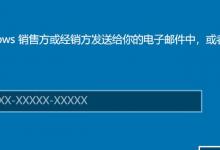
免费的WIN10真香,这个官方认可的白嫖版本,可用到微软破产
相信大部分人都是「激活系统」。那它多半是盗版(即便联网自动激活,系统才会反应过来这人想白嫖。2075年地球流浪时未激活的系统依然可以定期更新系统、装软件,至于网上声称不激活电脑会卡顿、重启、一直弹窗,不过未激活的系统和正版还是有三点差异:设置界面下方会提示激活系统;无法使用自定义功能,网上的「免费激活工具」可能暗藏病毒。任何可以离线运行的软件业务都无法杜绝破解,用户继续使用已经破解的旧版本。

